4月2024更新:使用我们的优化工具停止收到错误消息并减慢您的系统速度。 立即获取 此链接
- 下载并安装 修复工具在这里。
- 让它扫描你的电脑。
- 然后该工具将 修理你的电脑.

Searchprotocolhost.exe 是一个可执行文件,代表 Microsoft Windows 搜索协议主机,已在 Windows XP、7、8 中引入,也可以在 Windows 10 和 11 的最新版本中找到。
Microsoft Windows 搜索协议主机在 Windows 操作系统中扮演着重要角色,负责您计算机上的搜索性能。 当 SearchProtocolHost 尝试查找文件并将它们定向到某个地址时,它显然具有很高的硬盘/处理器负载并且禁用它会导致与 Windows 操作系统相关的其他系统出现故障。
是什么导致 SearchProtocolHost.exe CPU 使用率高?

- 如果您的计算机系统配置未正确配置,您可能会遇到 CPU 使用率过高的 SearchProtocolHost.exe 错误。
- 有时 SearchProtocolHost.exe 会消耗大量 CPU,因为索引器无法在您的系统上找到某些文件。
如何修复 SearchProtocolHost.exe 高 CPU 使用率?
2024年XNUMX月更新:
您现在可以使用此工具来防止 PC 问题,例如保护您免受文件丢失和恶意软件的侵害。 此外,它是优化计算机以获得最大性能的好方法。 该程序可轻松修复 Windows 系统上可能发生的常见错误 - 当您拥有触手可及的完美解决方案时,无需进行数小时的故障排除:
- 步骤1: 下载PC修复和优化工具 (Windows 10,8,7,XP,Vista - Microsoft金牌认证)。
- 步骤2:点击“开始扫描“找到可能导致PC问题的Windows注册表问题。
- 步骤3:点击“全部修复“解决所有问题。
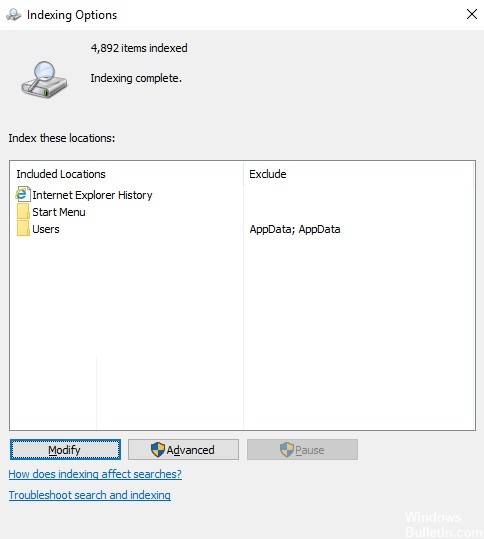
修改索引设置
- 在 Windows 搜索栏中,找到索引设置项并打开它。
- 单击编辑按钮。 将显示索引位置列表。
- 选择显示所有位置。 管理员权限 为此需要。
- 取消选中大的位置(例如 C: 如果这是您的系统驱动器等)。
- 单击确定以保存您的设置。
- 重新启动系统。
在 Windows 中禁用搜索
- 按 Win + R 打开运行窗口,然后键入 services.MSC。
- 按 Enter 打开“服务管理器”窗口。
- 找到 Windows 搜索进程。 右键单击它并选择属性。
- 将启动类型设置为禁用,然后单击停止以停止该进程。
- 单击应用,然后单击确定以保存您的设置。
- 重新启动系统,看看是否可以解决问题。
专家提示: 如果这些方法都不起作用,此修复工具会扫描存储库并替换损坏或丢失的文件。 在问题是由于系统损坏引起的大多数情况下,它都能很好地工作。 该工具还将优化您的系统以最大限度地提高性能。 它可以通过以下方式下载 点击这里
常见问题解答
什么是 SearchProtocolHost?
SearchProtocolHost.exe 是 Windows 索引服务的一部分,该应用程序可对本地磁盘上的文件进行索引,以便于查找。 它是 Windows 操作系统的重要组成部分,您不应禁用或删除它。
如何摆脱 SearchProtocolHost exe?
- 右键单击开始按钮并选择控制面板。
- 打开邮件。
- 为 Microsoft Windows 搜索协议主机的凭据窗口中指定的帐户选择旧邮件配置文件,然后单击删除。
我可以禁用 Microsoft Windows 搜索协议主机吗?
- 按 Windows + R 并键入服务。 MSC
- 按回车。
- 在列表中找到 Windows 搜索,右键单击并选择属性。
- 在启动类型下,将设置更改为已禁用,然后单击应用。


